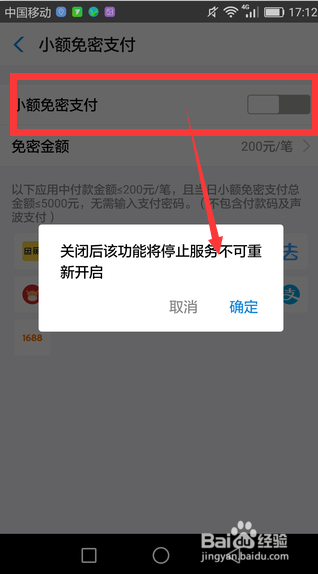1、打开登录自己的支付宝账号,在我的栏中选择设置,如图所示
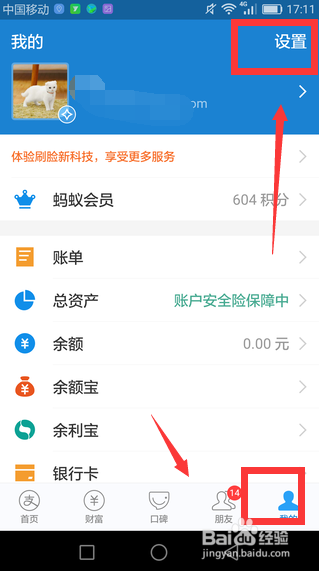
2、在设置栏中,选择支付设置,点击打开
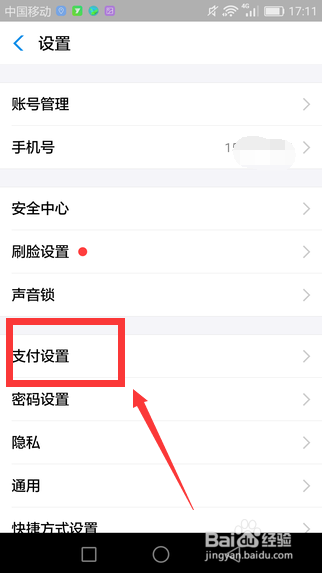
3、在支付设置栏中,点击选择-免密支付
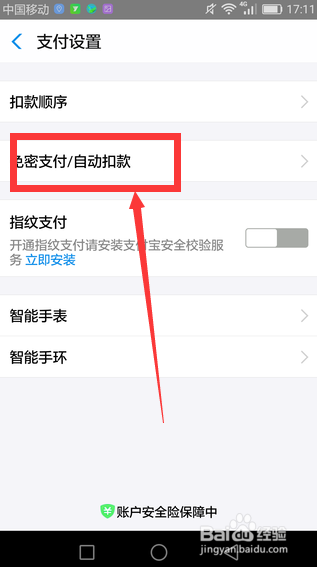
4、现在小额免密支付是开启状态,点击打开

5、输入支付密码,确定是本人操作
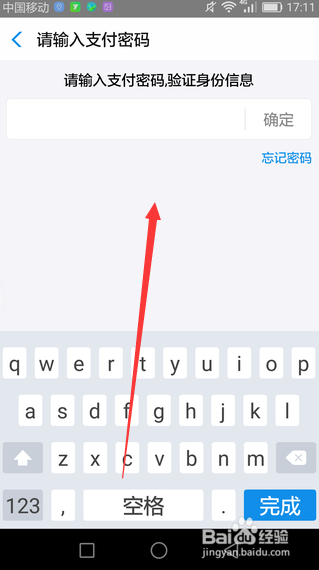
6、点击打开免密金额,可以对免密金额进行设置
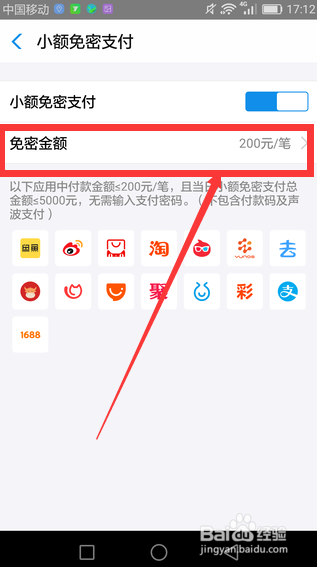

7、点击小额免密支付栏,点击确定关闭
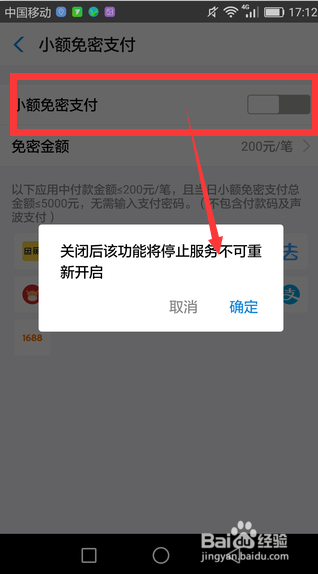
时间:2024-10-13 14:59:54
1、打开登录自己的支付宝账号,在我的栏中选择设置,如图所示
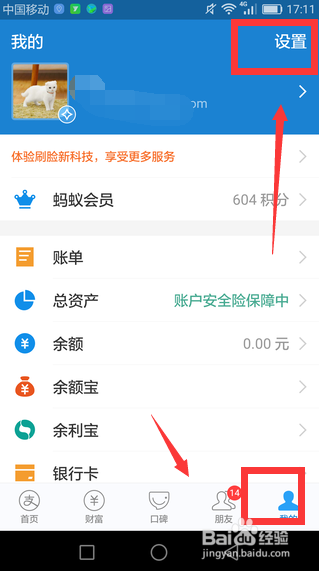
2、在设置栏中,选择支付设置,点击打开
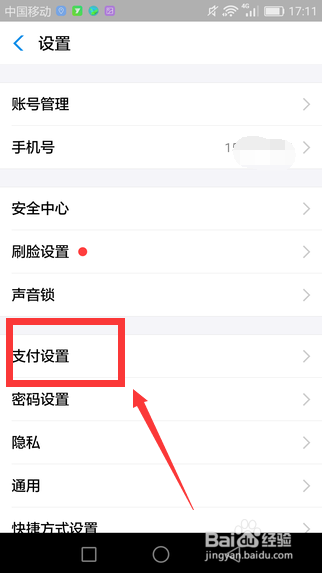
3、在支付设置栏中,点击选择-免密支付
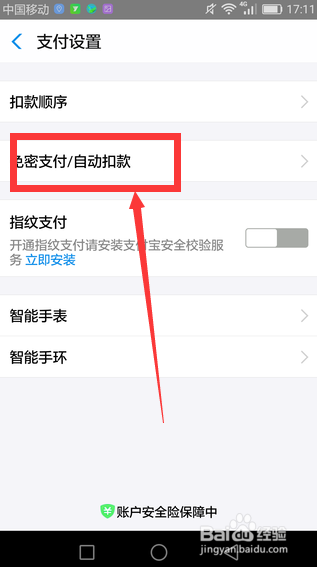
4、现在小额免密支付是开启状态,点击打开

5、输入支付密码,确定是本人操作
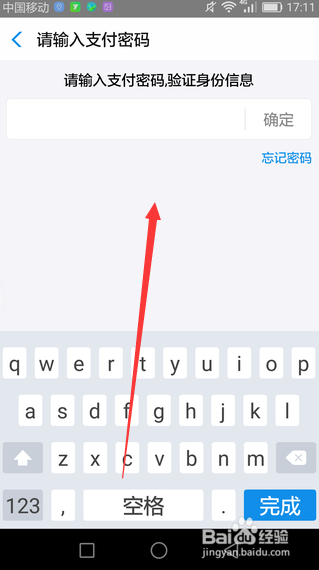
6、点击打开免密金额,可以对免密金额进行设置
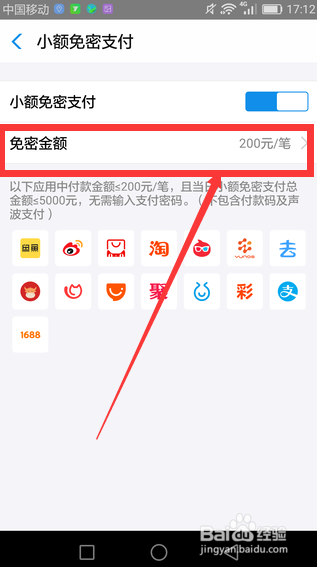

7、点击小额免密支付栏,点击确定关闭